如何设置局域网
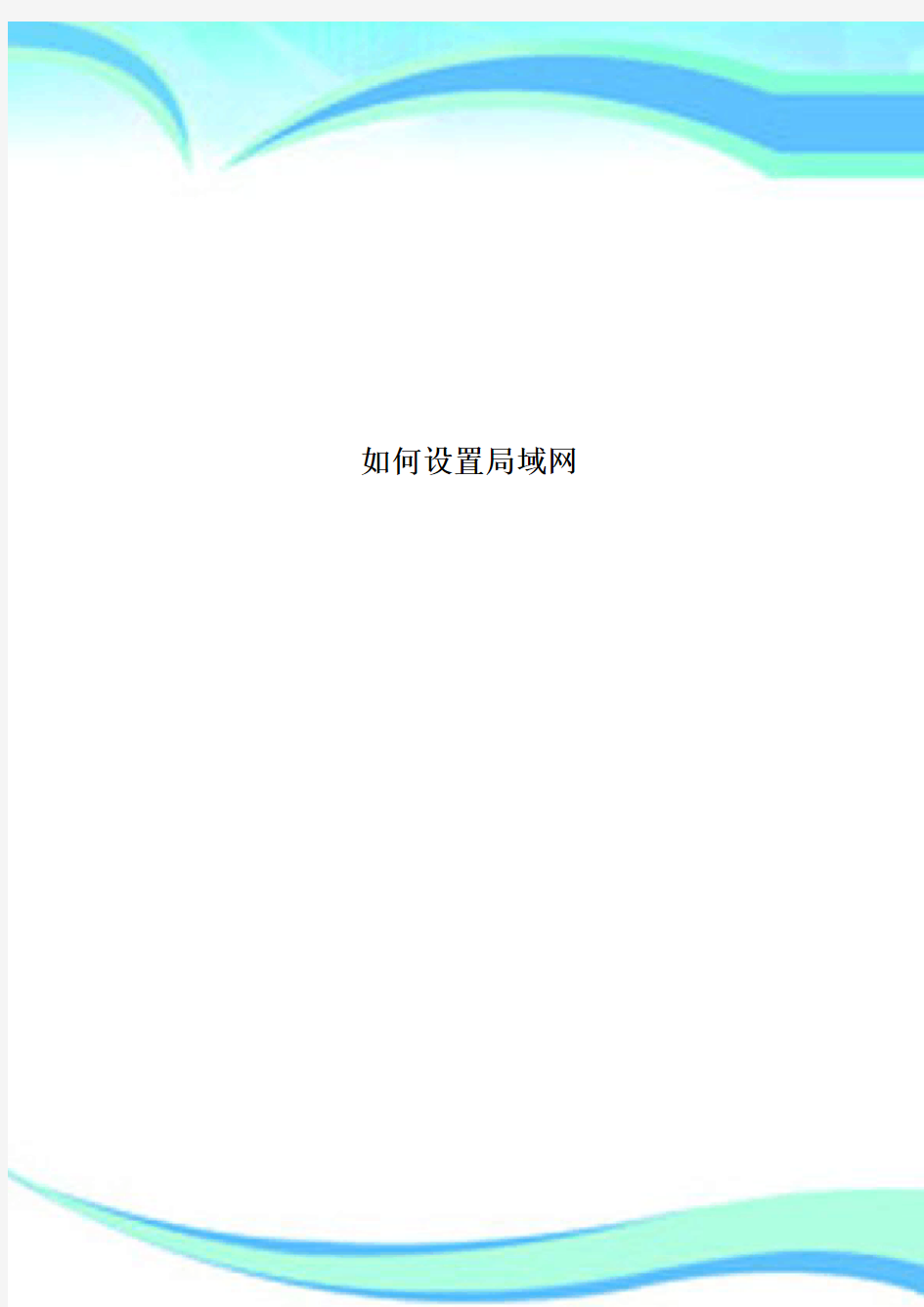
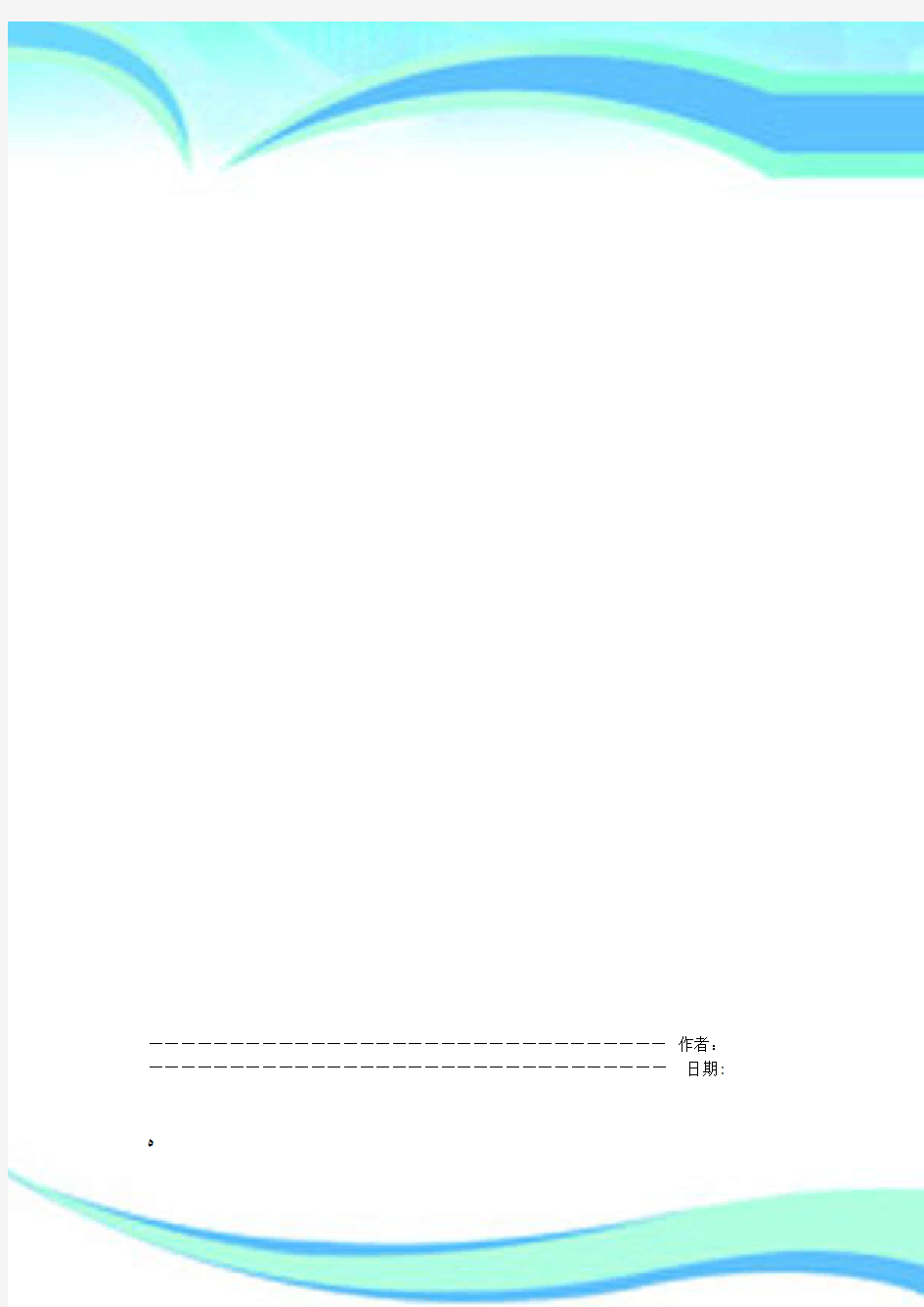
如何设置局域网
————————————————————————————————作者:————————————————————————————————日期:
?
电脑局域网共享设置
电脑局域网共享设置 1. 硬件是否连通 我们在计算机的连机之前首先要确认的就是这两台计算机在网络上是否已经连接好了,也就是说硬件部分是否连通。可以通过开始-运行中用ping命令来检测。将两台计算机都最好是各自手动设置IP(比如172.192.0.1 子网掩码255.255.255.0 而另一个是172.192.0.2 子网掩码相同)使用命令ping 172.192.1.2(在IP是172.192.0.1 的计算机上使用)使用ping 172.192.0.1 (IP是172.192.0.2上使用)看两台电脑是否已经连通。若连通了就可以了,若没那就要检查硬件的问题了,比如网卡是不是好的有没有插好网线是不是好的一般也就这3个情况了。 关于IP的具体设置步骤: 我的电脑-控制面板-网络连接-本地连接右键属性-常规-找到TCP/IP协议-点下面的属性-常规-选择使用下面的IP地址,然后填IP和子网掩码就可以了。 2.在网络邻居看不到对方 请确认自己的工作组是否正确双方应在相同的工作组里面具体的操作如下: 电击“我的电脑右键-属性-计算机名”可以看到你的工作组。要修改的话就点“更改”就可以了。 3. 出现字句“您可能没有权限使用网络资源,请与这台服务器的管理员联系以查明您是否有访问权限” 在说明时没有特别指出的话我们都以默认的guest帐户连机 ⑴当你在自己的电脑上点机网络邻居的时候出现的,可能的原因有: ①XP本身所自带的网络防火墙没有关闭,请关闭。设置如下: 我的电脑-控制面板-网络连接-本地连接右键属性-高级就可以看到了,把那个勾去掉,不用管它的提示。 ⑵当你在网络邻居的查看工作组计算机里面看到了对方,但点击的时候出现上面字句的原因: ①恭喜你原因是出在对方的计算机上的 ②对方没有关掉防火墙(自身的,后来装的都有可能) ③对方没有开启guest帐户 ④位于我的电脑-控制面板-管理工具-安全设置-本地安全策略-用户权利指派中的“拒绝从网络登陆”看看有没,有guest 就删除 ⑸对方在注册表里做过一些修改如下: [HKEY_LOCAL_MACHINE\SYSTEM\CurrentControlSet\Control\Lsa] "restrictanonymous"=dword:00000001 ;禁止空连接若改2则匿民用户无法连接你的IPC共享把这个删除就可以了。 4.连机是不是一定要开启guest帐户 答案是否定的,连机不一定非要开启guest帐户。只要你愿意,你甚至可以有管理员帐户登陆,只要更改相关的设置就可以了。设置如下: 我的电脑-控制面板-管理工具-安全设置-本地安全策略-安全选项中“网络访问:本地帐户的共享和安全模式”(默认是来宾)改为“经典”即可。然后连机点击对方的时候,用户那一栏是可以自己填的,可以用对方电脑上的任何已经开启了的用户进行登陆。不过需要注意的一点是在这个安全选项中还有一项那就是“帐户:使用空白密码的本地帐户只允许进行控制台登陆”也就是说对方电脑上的别的帐户,比如说管理员帐户密码是空的反而不能登陆。这时可以关掉这个项或者让对方给需要登陆的帐户设置个密码。 5.关于guest帐户的一些问题
局域网共享管理软件之大势至共享文件夹管理软件V4.1使用说明
局域网共享管理软件之大势至共享文件夹管理软件V4.1使用说明 作者:网络喵日期:2015年11月30日 大势至共享文件夹管理软件是一款专门保护局域网共享文件访问的软件,可以防止复制共享文件、禁止删除共享文件、禁止将共享文件另存为本地、禁止打印共享文件等,还可以监控用户的操作记录,可以禁止U盘复制共享文件、禁止将共享文件通过邮件、网盘、FTP上传、QQ发送文件等方式泄露出去,全面保护企业共享文件的安全。 大势至共享文件夹管理软件V4.1使用说明: 1、软件安装 大势至共享文件夹管理软件(百度搜索自己下载吧)基于B/S架构,纯绿色免安装设计,只需要将本程序复制在设置了共享的电脑或服务器上即可使用,局域网其他电脑不需要安装,也不需要调整网络结构。(注:对共享文件进行保护之前,需要先停止共享,否则无法对文档进行加密保护)如下图所示: 图:对文档保护之前需要停止共享,否则无法加密保护 2、选择文件 点击软件界面右上角的“浏览”按钮,找到需要管理的共享文件夹,选中,然后点击“确定”,如下图所示:
3、用户列表及权限设置 共享文件夹添加到被保护的文件夹路径中后,左侧的“用户列表”会出现当前电脑或服务器上所有的用户账户,根据自己的需要点击某个账户(或者不点击,则默认是所有用户)。右侧的“访问共享文件权限设置”,可以勾选想要赋予用户访问共享文件的各种权限。 软件默认只开启了“读取”权限,即所有访问共享文件的用户都只能打开、读取共享文件,而不能进行复制、修改、剪切、重命名、打印等操作。 例如,在左侧的“用户列表”选中“Administrator”账户,然后在右边勾选相应权限(复制、修改、删除等),即“Administrator”账户就具有了上述操作权限。没有选中下面的“Guest”账户,则其只有“读取”权限。选中了用户名和对应的共享文件访问权限之后,还需要点击下面的“保护”,这样就完成设置了。如下图所示:
小企业办公室局域网设置
小企业办公室局域网设置 当今网络信息高速发展时期,小企业初创都需要在办公室区域建一个局域网,为了让企业更省钱,将投入资金用于经营中,现计划购买10台电脑,办公室约面积50立方米。 网络要求: 1 、可以运行财务管理软件,该软件运行环境WINDOWS 2000,该软件采用CIS模式(客户机、服务器)。 2、办公室所有计算机能通过代理服务器访问局域网。 3、该办公室技术解决方案(至少有拓扑结构图,硬件选择,布线安排,局域网设置等内容)大体预算情况(含应购买的设备清单,购买数量,报价及总价) 4、网络内有网络打印机,所有电脑均可以使用。 在这里只能大致地说一下,不可能说的很详细。 一、设备: 1、客户端电脑若干(无画图要求,全部用集成显卡,建议用品牌机,服务时间长) 2、一台财务服务器(建议用两块硬盘做RAID 1) 3、一台上网的代理服务器(大内存,装ISA2004,两块网卡) 4、24口交换机一台 5、1.6米机柜一台 6、网络打印进服务器 7、网线、水晶头若干
二、布线 从机柜拉网线到所有电脑,也就是星型拓扑,全部接到机柜内的交换机上,代理服务器建议放在机柜内,外网卡接电信(或移动、网通等)光纤,内网卡接到内部的交换机上。 三、配置 所有电脑都设置静态IP地址,并对IP分配情况进行记录,采用工作组环境,并在所有电脑上设置打开文件和打印机共享,在所有电脑上安装防病毒软件,设置定时升级。所有电脑都把桌面、我的文档和收藏夹转移到D盘,安装一键还原,对系统进行备份。所有用户只用POWER USER身份登录电脑。 建议:如果对上网限制要求不是太严格的话,可以用一路由器来代替代理服务器,现在的路由器也可以对IP进行限制,打开某些网站。
如何利用路由器设置局域网
如何利用路由器设置局域网,我们同事用的是TP-LINK路由器共用一条网线上网,听说可以用路由器实现虚服务器实现资源共享,但是XD是个小鸟,不知从哪里下手,请各位大侠指教,谢过。 家庭或小型办公室,如果有两台或更多的计算机,很自然地希望将他们组成一个网络。为方便叙述,以下约定将其称为局域网。在家庭环境下,可用这个网络来共享资源、玩那些需要多人参与的游戏、共用一个调制解调器享用Internet连接等等。办公室中,利用这样的网络,主要解决共享外设如打印机等,此外,办公室局域网也是多人协作工作的基础设施。 别看这样小的网络工程,在过去也是需要专业人员来进行组网配置的。那时,大部分操作的都是手工的,一般的用户都不具备相应的知识和经验。正好属于"高不成低不就"的情况,自然限制了它的发展。Windows XP的出现,打破了这种局面,这依赖它内建有强大的网络支持功能和方便的向导。用户完成物理连接后,运行连接向导,可以自己探测出网络硬件、安装相应的驱动程序或协议,并指导用户,完成所有的配置步骤。 本文介绍两种在Windows XP操作系统下的组网方案,并介绍Windows XP用于局域网中的各种很有特色的功能。 一. 目标: 组成家庭局域网:对外,可以连接Internet,允许局域网内的各个计算机共享连接。对内,可以共享网络资源和设备。 二. 采用什么网络形式? 家庭网中的计算机可能有桌面机或便携机,例如掌上电脑或笔记本机等,也可能出现各种传输介质的接口,所以网络形式上,不宜都采用有线网络,无线接口是必须考虑的。但如果可以明确定位在纯粹的有线网上,也可不设无线接口。所以,这里提供两种方案: 1. 有线与无线混合。 2. 有线。 三. 网络硬件选择 网络适配器(网卡)可采用PCI、PC或PCMCIA接口的卡(后两者多用在便携式机或笔记本机上),Windows XP也支持用USB接口的网络适配器。究竟采用那种适配器,取决于接入网络中的计算机。无论那种适配器,都需要注意与现有计算机的接口以及HUB的协调一致,USB接口的适配器可能适应性更强一些,但对于较旧的计算机,又需要注意它是否支持USB 接口。 网络连接线,常用的有同轴电缆和双绞线,这都是大家熟悉的东西,不多解释。究竟采用哪一种,就看你怎么想了。 四. 可采用的网络结构和介质 以太结构:这种结构在办公室或商业用户中最为流行,熟悉的人也很多,技术资料和维护人员也容易找到,所以不多赘述。 电话线连接:这种形式主要的特色是成本很低,物理连接也很简单,适用于大部分的家庭用户。 无线电波:利用电磁波信号来传输信号,可以不用任何连线来进行通讯,并可以在移动中使用。但需要在每台计算机上加装无线适配器,成本高是肯定了。在我国,无线形式用在计算机网络通讯的还较少。在美国,用于无线网络的是一个称为IEEE 802.11b的标准协议,用于计算机近距离网络通讯。在该协议支持下,可达到的网速是11 Mbps。 五. 方案之一 这是一个有线、无线混合方案,具体结构可以参看图1。这个例子中,用4台计算机组成了一个混合网络,PC1是主机,它与外部连接有3个通路: 1. 与Internet接连的调制解调器:用于整个网络的各个计算机共享上网之用。
局域网控制软件
局域网控制软件 局域网控制软件是指具有带宽管理(基于用户、应用、时间优化带宽),上网行为的审计与控制(各种网站的访问、IM、P2P、流媒体等应用)、上网内容的审计与关键字过滤(如对邮件、Webmail、外发的博客、IM、FTP等内容做记录)等基本作用的员工上网控制软件。如今,可基本将此软件细分为上网控制软件、内网控制软件、文档加密软件等三类,比如百络网警局域网控制软件与网络人远程控制软件。 局域网控制软件是针对网络带宽滥用、企业关键应用无法保证等问题而开发的专业网络管理软件,可以控制网络流量的分配;对局域网电脑进行监控;分配、开启、关闭网络端口。可以增加企业的网络线路的安全,并且控制整个网络的流量。配置局域网控制软件需要对网络线路极其了解,否则容易发生掉线。 百络网警局域网控制软件功能 1、外设及端口管理控制 管理人员可以根据需要对局域网内电脑的各种输入/输出设备接口进行开放或禁止,包括:刻录机、磁盘驱动器、串/并口、调制解调器、USB等各种接口。 2、网络应用控制 管理人员设置记录所有网络访问操作,软件根据安全策
略决定是否允许相应的网络行为,可以阻止计算机运行某些指定的应用程序或浏览指定的网站。 3、实时电脑行为控制 管理人员可以实时查询文件操作、屏幕快照、应用程序、网站浏览等情况,并且可以做出实时响应。 4、远程控制 管理人员可以通过软件控制台远程取得客户机的控制权,对于远端客户机出现的问题,管理人员能够即时、方便的解决,在远程维护或者远程操作业务系统中发挥多方面的作用。 5、软件分发控制 针对一些需要安装的软件和系统补丁,管理人员可以通过软件分发的形式方便、快速的完成,省去许多奔波、重复之累。 6、运行统计 软件会生成管理人员所关心的电脑应用的各种统计报告,从而对电脑使用情况进行评估,可提供如下查询:网站访问记录、应用程序记录、文件使用记录、屏幕快照记录。 7、客户端控制 提供了对在线受控电脑的部分功能控制,如对受控电脑进行发送消息、电脑锁定、电脑用户注销、电脑进行重启动。 8、系统资源管理控制
办公室网络配置设计方案
办公室网络配置设计方案 学院:数学与统计学院 班别:1307011班 姓名:黄丹丹 学号:
1、问题重述 2、解决方案概述 3、网络配置解决方案 3.1准备工作 ①宽带接入方式 ②组网的模式 ③办公室内计算机分布的位置 3.2网络设备的选择 ①路由器的选择 ②交换机的选择 ③网线的选择 4、总结
1、问题重述 布置一个办公室的网络环境,20台计算机,考虑连接速度,设备价位以及便捷性等因素,选择相应方案,并给出性能指标与可能市场价。 2、解决方案概述 拓补结构:总线式 组网的模式:有线局域网(路由器加交换机的方式,交换机接口数量大于等于20) ADSL宽带接入,8MBADSL 使用到的设备:交换机1台,选择拥有20接口数量的交换机 ADSL Modem 电信公司赠送的即可满足性能要求 路由器选择性能和性价比都均衡的,市面上的一般能满足要求 防火墙 材料:双绞线若干(普通水晶头网线),也可自制网线。 拓补图如下
选择一台主机连接路由器即可 价格估算: 交换机TP-LINK TL-SF1024D 24口百兆非网管交换机RMB 329 路由器TP-LINK TL-WVR300 300M企业级无线VPN路由器RMB 299 其他杂费100 3、网络配置解决方案 3.1准备工作 【宽带接入方式】首先,我们确定了这个网络规模拥有20台计算机,那么这个网络是拿来做什么用的呢?也就是我们要对这个网络进行需求分析,从20台计算机的规模来看,在一般的办公环境下,组网主要是为了方便内部传输资料和访问互联网络,带宽要求不高,完全可以选择ADSL宽带接入,既省钱,效率又高。关于选择多少兆的ADSL宽带接入,那就要看情况了。不过从20台计算机
解决局域网共享问题,提示:无法访问.你可能没有权限使用网络资源
默认情况下,Windows XP的本地安全设置要求进行网络访问的用户全部采用来宾方式。同时,在Windows XP安全策略的用户权利指派中又禁止Guest用户通过网络访问系统。这样两条相互矛盾的安全策略导致了网内其他用户无法通过网络访问使用Windows XP的计算机。你可采用以下方法解决. 方法一:解除对Guest账号的限制 点击“开始→运行”,在“运行”对话框中输入“GPEDIT.MSC”(或者输入:secpol.msc,打开本地安全设 置),打开组策略编辑器,依次选择“计算机配置→Windows设置→安全设置→本地策略→用户权利指派”,双击“拒绝从网络访问这台计算机”策略,删除里面的“GUEST”账号。这样其他用户就能够用Guest 账号通过网络访问使用Windows XP系统的计算机了。 方法二:更改网络访问模式 打开组策略编辑器,依次选择“计算机配置→Windows设置→安全设置→本地策略→安全选项”,双击“网络访问:本地账号的共享和安全模式”策略,将默认设置“仅来宾?本地用户以来宾身份验证”,更改为“经典:本地用户以自己的身份验证”。 现在,当其他用户通过网络访问使用Windows XP的计算机时,就可以用自己的“身份”进行登录了(前提是Windows XP中已有这个账号并且口令是正确的)。 3、将安全选项中的使用空密码的本地账户只允许控制台登录改为已禁用。原来在“安全选项”中有一个“账户:使用空白密码的本地账户只允许进行控制台登录”策略默认是启用的,根据Windows XP 安全策略中拒绝优先的原则,密码为空的用户通过网络访问使用Windows XP的计算机时便会被禁止。我们只要将这个策略停用即可解决问题。 一般情况下上述方法可实现局域网之间文件共享了。倘若仍不能访问,需检查一下设置: 1、关闭防火墙,防火墙会阻止计算机之间的访问; 2、启用guest账户; 3、本地连接-属性- Microsoft网络的文件和打印机共享; 4、我的电脑→工具→文件夹选项→查看→去掉“使用简单文件共享(推荐)”前的勾; 5、注册表:HKEY_LOCAL_MACHINE\SYSTEM\CurrentControlSet\Control\Lsa右边窗口 RestrictAnonymous的值是否为0; 6、检查电脑是否在工作组计算机中;右击“我的电脑”→“属性”→“计算机名”,看该选项卡 中有没有出现你的局域网工作组名称,如“workgroup”等。然后单击“网络ID”按钮,开始“网络标识向导”:单击“下一步”,选择“本机是商业网络的一部分,用它连接到其他工作着的计算机”;单击“下一步”,选择“公司使用没有域的网络”;单击“下一步”按钮,然后输入你的局域网的工作组名,如“work”,再次单击“下一步”按钮,最后单击“完成”按钮完成设置。 7、Server服务是否启动;运行-services.msc- 找到"server"服务,启动该服务即可; 8、设置密码访问的方法改下以下设置即可: (1).开始-运行secpol.msc -本地策略-安全选项-在右边找到“网络访问:本地用户的共享和安全模式-属性-改成”仅来宾-本地用户以来宾身份验证“确定。
局域网域管理
第一日 问题 ◆情景: 你是新应聘到一家企业的网管,在每一个工作日,你将向你的老总提出对现有网络的改进方案,满足老总提出的需求,或解决遇到的一些网络问题。 该企业目前主要有四个部门:总裁办公室,财务部,销售部,信息技术部。 目前网络状况:员工每人一台电脑,通过代理服务器上网,相互之间copy文章主要通过软盘或优盘,没有统一管理,员工电脑由员工自由支配,经常出现故障,信息技术部人员整天忙于为员工修理电脑,修复系统。 目的:通过每一个工作日,你将现有的网络转变成易于管理和维护的windows 2000域,给不同员工配置不同的工作环境,并解决可能遇到的关于windows2000域的问题,以及满足老总提出的新需求。 ◆你上班后发现该网络存在以下问题: 1.网络缺乏统一管理,员工电脑可以随意上网,添加删除程序,绝大多数人上班时间迷恋于上网,打游戏。无心工作。 2.员工电脑经常由于随意添加删除程序而发生系统故障,信息技术部员工整日忙于为其它 部门员工修复或重装系统,维护工作量很大。 2.由于员工电脑经常出现故障,保存在电脑上的重要文件经常丢失,严重影响工作 针对以上问题,你决定给老总写一份网络改进方案,将目前网络改组成易于集中管理的Win2000域,以提高员工电脑的工作利用率,并降低信息技术部的维护工作量 ◆工作要求: (一):给老总写一份网络改进方案,包括: 1.目前网络状况分析 2.改进方案的目的及好处 3.尽量不用术语,目的是让老总明白并同意你的方案。 (二):具体技术方案:包括: 1.建一台与控制器,DNS,命名域为soft1.com,分配IP 2.根据部门要求,建立相应的组织单位 3.在相应的组织单位内建立用户,同实训一要求一样 4.给部门管理员(部门经理用户)委派权限,可以启用,停用该OU内用户,并可以修改其密码。 5.建立文件服务器,以便集中保持用户重要文件 6.将计算机加入到域 7.建立各种文档:(服务器,用户)及具体操作步骤 8.以上工作,今日完成
Win7下如何实现同个局域网内共享打印机
Win7下如何实现同个局域网内共享打印机 第一步:取消禁用Guest用户 1. 点击【开始】按钮,在【计算机】上右键,选择【管理】,如下图所示: 2. 在弹出的【计算机管理】窗口中找到【Guest】用户,如下图所示:
3. 双击【Guest】,打开【Guest属性】窗口,确保【账户已禁用】选项没有被勾选(如下图)。 第二步:共享目标打印机 1. 点击【开始】按钮,选择【设备和打印机】,如下图: 2. 在弹出的窗口中找到想共享的打印机(前提是打印机已正确连接,驱动已正确安装),在该打印机上右键,选择【打印机属性】,如下图:
3. 切换到【共享】选项卡,勾选【共享这台打印机】,并且设置一个共 享名(请记住该共享名,后面的设置可能会用到),如下图: 第三步:进行高级共享设置 1. 在系统托盘的网络连接图标上右键,选择【打开网络和共享中心】, 如下图:
2. 记住所处的网络类型(笔者的是工作网络),接着在弹出中窗口中单击【选择家庭组和共享选项】,如下图: 3. 接着单击【更改高级共享设置】,如下图: 4. 如果是家庭或工作网络,【更改高级共享设置】的具体设置可参考下
图,其中的关键选项已经用红圈标示,设置完成后不要忘记保存修改。 注意:如果是公共网络,具体设置和上面的情况类似,但相应地应该设置【公共】下面的选项,而不是【家庭或工作】下面的,如下图:
第四步:设置工作组 在添加目标打印机之前,首先要确定局域网内的计算机是否都处于一个工作组,具体过程如下: 1. 点击【开始】按钮,在【计算机】上右键,选择【属性】,如下图: 2. 在弹出的窗口中找到工作组,如果计算机的工作组设置不一致,请点击【更改设置】;如果一致可以直接退出,跳到第五步。 注意:请记住【计算机名】,后面的设置会用到。
小型办公室局域网设计方案
203办公室局域网的设计方案 一、方案说明。 方案目的:本次203办公室网络搭建的主要目的是为提供11级计算机专业的学生一个良好的实践操作机会、培养学生的实际动手能力和进一步发挥学生的创造力,使得我们的学生在将来的工作中能发挥所长。与此同时也解决203办公室各位老师在工作时对网络的需求。 业务功能:构建成的局域网能实现多机同时上网、网络文件传输、网络资源共享及教学办公等(网上查找资料、观看、下载教学视频) 二、需求分析 (1)办公室为单层的结构,设备和技术要求简单,具有可行性。 (2)办公室需要安装9个双绞线信息点,分别在左右两排办公室的左 边和右边。每两张办公桌共用一个双绞线信息点,双绞线在两张 办公室的中间。 (3)考虑到办公室的美观与方便,将双绞线管槽固定在每两张办公桌 之间,形成一个F型结构。 (4)考虑到经济实用和方便管理,采用一个无线路由器和16口的交换 机与各个信息点之间直接通过双绞线进行物理连接,支持办公室 老师能同时上网。 三、网络规划 (1)交换机和无线路由器所在位置为网络中心位置,考虑到网络综合 布线的方便维护和冗余性,我将放置在人门口处的右边靠近墙角的一侧,保证有适当的通风空间。
(2) 线路敷设:双绞线管槽布置在两排办公桌之间,以保证美观与方便维护。 四、 网络设备规划 1000mb/s 16口交换机一只。无线路由器一只,超五类非屏蔽双绞线105m 左右。双绞线管槽需要18m 左右。 五、 总体设计方案 针对203办公室各位同事的需求,遵循以上的设计原则,在该设计方案中,整个网络采用星形拓扑结构如下图所示: 203办公室平面图如下图所示:
局域网内所有电脑的文件共享设置 (全)
局域网内所有电脑的文件共享设置 应用场景: 在同一个路由器下挂的两台电脑A和B(或多台)可以互相共享文件,如电脑、音乐等,不需要下载下来,可以直接双击访问,并且可以设置权限对共享的文件只读或删改。 优势:操作简单,功能强大,由于在同一个局域网内传输速度很快,并且不需要双方同时操作(同时操作指一端发另一端要点击接收),如电脑A有个文件夹要传到周围几个人看,这个A时候可以在局域网内设置共享文件夹,其它同事有空就可以上去看,也可以下载下来。 缺点:这种共享设置受局域网管理员的管理,如果管理员出于信息安全的目的关闭了这个功能,那就只能采用其它方法了。操作方法: 1、将两台电脑都连接到同一个路由器下面,这里以TP-LINK路由 器为例,型号为TL-WR886N,连接方式可以是有线或无线。设想场景是电脑A 要共享文件夹01,电脑B要访问,并且B要修改文件夹01的内容,同时将文件02上传到文件夹1中。( 电脑A的系统为win7 32位旗舰版,电脑B为 win7 64位专业版)。 2、在电脑A的E建立“文件夹1”,并保存有3首MP3和1部电 影,如图1、2所示。
图1 图2 3、选中文件夹1并点击鼠标右键,在出现的菜单中选择“属 性”。在出现的属性界面中点击共享,如图3所示。
点击“共享”选项,如图4所示 图4 接着出现“文件共享”的界面,如图5,点击选择框的下拉选项,选定 “Everyone”,再按“添加”。
图5 图6
图7 点击“安全”的设置界面,选中“everyone”以后点击“编辑”,可以对来访用户的权限进行设置,包括读取、修改和写入。 图8
国内几款比较好用的局域网沟通工具
国内几款比较好用的局域网沟通工具 导读:我根据大家的需要整理了一份关于《国内几款比较好用的局域网沟通工具》的内容,具体内容:局域网聊天软件,简称LCS,它是一种面向企业局域网终端使用者的网络沟通工具服务,使用者可以通过安装了即时通信的终端机进行两人或多人之间的实时沟通。下面是我收集整理的,希望对大家有帮助~... 局域网聊天软件,简称LCS,它是一种面向企业局域网终端使用者的网络沟通工具服务,使用者可以通过安装了即时通信的终端机进行两人或多人之间的实时沟通。下面是我收集整理的,希望对大家有帮助~~ 工具/原料 电脑 局域网 方法/步骤 TOP 1 imo内网通 Imo内网通是一款完全免费局域网办公沟通软件。快捷方便是软件的最大特点,自动扫描在线用户,无需安装和配置各类打印机驱动程序,即刻实现客户端文件互传、远程播放和打印功能,成为企业、政府办公和家庭多媒体共享的有力工具。 而且基于内网,安全、可控。它将聊天信息全部留在用户本机,不经过互联网和服务器,不受监控,并对聊天信息通过AES技术进行加密,从源头上保证了用户的信息安全。完全兼容网上广为流传的飞鸽传书并比原来
飞鸽功能更加强大. 很多朋友钟爱imo内网通,不仅是因为内网通避免了私人信息对工作干扰,更因为内网通的即时通讯、话题讨论、时间管理等功能,使企业内部的沟通能有效传达,让有限的时间更加专注于工作。大幅提高工作效率。功能性:★★★★☆ 性价比:★★★(完全免费) 推荐指数:★★★★★ TOP 2 飞秋 飞秋(FeiQ)是一款局域网管理软件/局域网聊天软件的绿色软件,它参考了飞鸽传书(IPMSG)和QQ, 完全兼容飞鸽传书(IPMSG)协议,具有局域网传送方便,速度快,操作简单的优点,同时具有QQ中的一些功能,是飞鸽的完善代替者。 但是很遗憾的是,由于互联网的快速发展,人们的眼光早已从局域网转向了更加广阔的全球化互联网领域。大量的软件开发人员都投身到了互联网浪潮之中,而局域网这样的"小池塘",渐渐被一些开发人员所忽略。飞秋宣布停止更新后、市场上仅仅剩下imo内网通等为数不多几家仍然坚持提供局域网沟通服务。 功能性:★★★★★ 性价比:★★☆ 推荐指数:★★★★ TOP 3 飞鸽传书 飞鸽传书是一款局域网内部聊天、文件传输工具,在程序结构方面采
局域网共享问题及相关解决办法
局域网共享问题及相关解决办法 以前一个局域网10多台机子互访问。安了蕃茄花园v2.3,感觉主题漂亮,桌面壁纸自动换,很爽。访问局域网计算机没问题。可网内其它机子在工作组内能看到我的机子,但打不开。说什么“没有权限”。所有设置都作了如下改动(网上找的),依然无效,何故?但求高手指点。 “网上邻居”无法互访问题解决方法大全 “网上邻居”无法互访的问题实在是太常见了,无论在学校,网吧还是家里多台电脑联机,都有可能遇到网上邻居无法互访的故展。“网上邻居”无法访问的故障多种多样,总结起来基本上有下面的几个: 1,没有共享资源/共享服务未启用。 症状:电脑与电脑间可以Ping通,但无法访问共享资源,在“计算机管理”中查看“本地共享”后会弹出“没有启动服务器服务”的错误对话框。 解决:在控制面板-管理工具-服务中启动Server服务。并设置“启动类型”为“自动”。 2,IP设置有误。 症状:双机之间无法互Ping,连接用的双绞线经过测试没有问题,没有安装防火墙。 解决:检查两台电脑的IP是否处在同一网段,还有子掩码是否相同。 3,WINXP默认设置不正确。 症状:从WIN98/2000/2003上无法访问另一台WINXP的机器。 解决:在“控制面板”中的“用户帐户”启用Guest帐号。然后在运行中输入secpol.msc 启动“本地安全策略”。 本地策略-> 用户权利指派,打开“从网络访问此计算机”,添加Guest帐户 本地策略-> 安全选项,禁止"帐户:使用空白密码的本地帐户只允许进行控制台登陆"。 另外有时还会遇到另外一种情况:访问XP的时候,登录对话框中的用户名是灰的,始终是Guest用户,不能输入别的用户帐号。 解决:本地策略-> 安全选项-> "网络访问:本地帐户的共享和安全模式",修改为"经典-本地用户以自己的身份验证" 4,系统漏洞修补软件修改了安全策略。 症状:在“网上邻居”中可以看到对方的计算机,但是访问共享时却提示“没有权限访问网络”
好用局域网管理软件有哪些
1、聚生网管局域网上网管理软件 聚生网管是国内最早的专业上网行为管理软件之一,专业管理公司局域网员工上网行为,有效控制员工上班时间的网购、聊天、炒股、玩游戏、看网络电视,并且还可以控制局域网网络流量、限制局域网网速,实现局域网网络资源的均衡、合理和高效分配。 2、小孩电脑上网管理软件 针对儿童上网,家长也可通过局域网管理软件实时监控。查找指定扫描范围的主机上开放服务的所有端口;检测同一网段上所有电脑数据流。对于IP数据,解析出具体的数据流信息内容。如在系统配置中选择;保存监测内容,则在mytool.exe同目录下产生log.txt,保存监测的数据流内容。;检测指定IP地址的电脑的数据流。对于IP数据,解析出具体的数据流信息内容。如在系统配置中选择;保存监测内容,则在mytool.exe同目录下产生log.txt,保存监测的数据流内容;Ping指定扫描范围所有主机,检测主机是否已开机;显示本机的IP、以及本机在注册表中的主机名;检测同一网段上数据流中包含的影音文件地址。包括swf,rm,ram,asf,mov,mpg,mpeg,mp4,flv,wmv,avi十一种主流视频格式。如在系统配置中选择保存影音内容,则在mytool.exe同目录下产生yinglog.txt,保存检测到的影音文件地址链接;检测同一网段上数据流中包含的QQ号码,以及QQ行为。 3、限制员工上网软件 局域网管理限制员工上网软件(FocalFilter)是一款可以限制小孩和员工上网的软件,限制员工上网软件这款工具可以设置制定的网站都网页无法访问,是采用修改host的原理,任何浏览器都无法突破~有需要的朋友可以下载使用。 4、小草网管局域网管理软件 小草网管局域网管理软件可综合智能动态带宽保障,服务器流量分析与保障、虚拟多设备管理及多项突破性技术,涵盖流量分析、带宽管理、上网行为管理、dmz区服务器管理,专线集中管理、企业级防火墙与路由器、负载均衡等功能,在网络性能、质量、安全等方面为客户提供完整的解决方案。本产品已获得各行业客户的广泛认可,成为企业网关综合管理软件产品第一品牌。 5、向日葵绿色远程监控软件 向日葵远程控制是一款远程控制的绿色软件。向日葵绿色远程监控软件是一款面向企业和专业人员的远程PC管理和控制的服务软件。在任何连入互联网地点,可轻松访问控制向日葵远程被控制客户端的远程主机,整个过程只需通过浏览器进行,无需再安装软件。 好用局域网管理软件有哪些?上网控制软件推荐就为大家介绍到这里 注:更多精彩教程请关注三联电脑教程栏目,三联电脑办公群:189034526欢迎你的加入
Windows 7局域网共享设置的解决方案
Windows 7局域网共享设置的解决方案 Win7系统的网络功能比XP有了进一步的增强,使用起来也相对清晰。但是由于做了很多表面优化的工作,使得底层的网络设置对于习惯了XP系统的人来说变得很不适应,其中局域网组建就是一个很大的问题。默认安装系统后不但同组内的Win7系统互相不能共享访问,而且最头疼的问题是组内的XP系统计算机更难互访。针对这个问题,从网络上收集了一些这方面的资料,结合自己在调试过程中的情况,通过以下步骤基本能够解决XP与Win7局域网共享设置的问题。不到之处请网友谅解指正。 一:必要点 1、需要是管理员权限的帐户 2、所有入网的计算机都要在相同的IP段,比如都为192.168.1.X(2≤X≤255) 3、所有入网的计算机都要在相同的工作组,比如都在WORKGROUP组 4、所有入网的计算机都要开启来宾账户,默认账户名为:guest。 5、关闭任何第三方的防火墙软件,或者进行一些相关设置(很重要)。Windows 自带的防火墙。如果没有把它关闭的话,也需要进行一些设置才可以。打开Windows 防火墙---例外---勾选文件和打印机共享---确定---保存。 XP系统,在常规选项卡中,要去掉不允许例外前面的勾。 6、所有入网的计算机的操作系统必须有正确的权限设置(这是重点) 7、XP,是指Windows XP Professional 版本。其中所述的部分方法,并不适用于Windows XP Home Edition。 8、Win7,是指Windows 7。不同版本的Win7可能存在一定的差异。如果你用的是Home Basic版本,就不要再往下看了,因为Home Basic不提供文件共享功能。。 二:必须开启的服务 右键点击我的电脑或计算机—管理----服务和应用程序,打开服务或者用WIN+R打开运行---输入services.msc回车,打开服务设置 将以下服务的[启动类型]选为[自动],并确保[服务状态]为[已启动] Server Workstation Computer Browser DHCP Client Remote Procedure Call Remote Procedure Call (RPC) Locator DNS Client
怎样设置局域网共享
怎样设置局域网共享.txt19“明”可理解成两个月亮坐在天空,相互关怀,相互照亮,缺一不可,那源源不断的光芒是连接彼此的纽带和桥梁!人间的长旅充满了多少凄冷孤苦,没有朋友的人是生活的黑暗中的人,没有朋友的人是真正的孤儿。 在对方的主机开启共享,并在组策略里开启经典用户登陆模式,在对方建立个用户和密码,这样就可以了开启组策略在运行中gpedit.msc在计算机配置中的windows设置里的安全设置-->本地策略-->安全选项中找到网络访问:本地帐户的共享和安全模式,将本地来宾改为经典,就可以了。 1. 硬件是否连通 我们在计算机的连机之前首先要确认的就是这两台计算机在网络上是否已经连接好了,也就是说硬件部分是否连通。可以通过开始-运行中用ping命令来检测。将两台计算机都最好是各自手动设置IP(比如172.192.0.1 子网掩码 255.255.255.0 而另一个是 172.192.0.2 子网掩码相同)使用命令ping 172.192.1.2(在IP是172.192.0.1 的计算机上使用)使用ping 172.192.0.1 (IP是172.192.0.2上使用)看两台电脑是否已经连通。若连通了就可以了,若没那就要检查硬件的问题了,比如网卡是不是好的有没有插好网线是不是好的一般也就这3个情况了。 关于IP的具体设置步骤: 我的电脑-控制面板-网络连接-本地连接右键属性-常规-找到TCP/IP协议-点下面的属性-常规-选择使用下面的IP地址,然后填IP和子网掩码就可以了。 2.在网络邻居看不到对方 请确认自己的工作组是否正确双方应在相同的工作组里面具体的操作如下: 电击“我的电脑右键-属性-计算机名”可以看到你的工作组。要修改的话就点“更改”就可以了。 3. 出现字句“您可能没有权限使用网络资源,请与这台服务器的管理员联系以查明您是否有访问权限” 在说明时没有特别指出的话我们都以默认的guest帐户连机 ⑴当你在自己的电脑上点机网络邻居的时候出现的,可能的原因有: ① XP本身所自带的网络防火墙没有关闭,请关闭。设置如下: 我的电脑-控制面板-网络连接-本地连接右键属性-高级就可以看到了,把那个勾去掉,不用管它的提示。 ⑵当你在网络邻居的查看工作组计算机里面看到了对方,但点击的时候出现上面字句的原因: ①恭喜你原因是出在对方的计算机上的 ②对方没有关掉防火墙(自身的,后来装的都有可能) ③对方没有开启guest帐户 ④位于我的电脑-控制面板-管理工具-安全设置-本地安全策略-用户权利指派中的“拒绝从网络登陆”看看有没,有guest 就删除 ⑸对方在注册表里做过一些修改如下: [HKEY_LOCAL_MACHINE\SYSTEM\CurrentControlSet\Control\Lsa] "restrictanonymous"=dword:00000001 ;禁止空连接若改2则匿民用户无法连接你的IPC 共享 把这个删除就可以了。 4.连机是不是一定要开启guest帐户 答案是否定的,连机不一定非要开启guest帐户。只要你愿意,你甚至可以有管理员帐户登陆,只要更改相关的设置就可以了。设置如下: 我的电脑-控制面板-管理工具-安全设置-本地安全策略-安全选项中“网络访问:本地帐户
如何实现在局域网中访问管理软件
如何实现在局域网中访问管理软件 目前大多数管理软件都是采用B/S架构,也就是所谓的网页版软件,只需要在服务器上安装一套软件,其他电脑就能够轻松实现局域网和外网的访问。 下面以观辰软件为例,介绍如何通过局域网访问服务器上安装管理软件。 一、基本原理 只需将服务器电脑本机访问地址里面的IP换成服务器本机的内网IP即可。 例如:安装好观辰软件后,本机访问的地址一般是:http://127.0.0.1/App1/,服务器本机的内网IP是192.168.1.202,那么局域网内其他电脑正确的访问地址应该是: http://192.168.1.202/App1/,即将本机访问地址的IP换成服务器电脑的IP,后面的虚拟目录“/App1/”保留。(注:目录名是创建新应用中的目录名)
二、如何查看服务器本机的IP地址 方法一:点击桌面右下角的电脑图标,或者点击“开始”——“控制面板”——“网络连接”(win7系统是:网络和共享中心)或者鼠标右击“网上邻居”选择“属性”,打开“本地连接”,然后选择“支持”,即可查看当前电脑的IP地址; 方法二:点击“开始”——“运行”,输入“cmd”,点击“确定” 在>后面输入“ipconfig”,点回车,也能查看本机的IP地址
一般情况下,作为服务器电脑的内网IP需要设置成固定IP ,即地址类型为:手动配置;若是地址类型为:自动分配,那么就需要改成手动配置,因为自动分配的IP,每天都会变化,也就是说其他的电脑,每天都要换成新的IP才能访问,非常不便。 具体设置方法如下: 打开“本地连接”,依次点击“常规”——“属性”,双击“internet协议”,手动设置一个固定IP即可。
如何组建局域网和设置主机
如何组建局域网和设置主机 1、启用来宾帐户。 开始-控制面版--管理工具--计算机管理-展开系统工具--本地用户和组--用户,在右边会见到一个GUEST用户,双击它,把帐号已停用前面的勾去掉. 。 2、用户权利指派。 “控制面板-管理工具-本地安全策略”,在“本地安全策略”对话框中,依次选择“本地策略-用户权利指派”,在右边的选项中依次对“从网络上访问这台计算机”和“拒绝从网络上访问这台计算机”这两个选项进行设置。 “从网络上访问这台计算机”选项需要将guest用户和everyone添加进去;“拒绝从网络上访问这台计算机”需要将被拒绝的所有用户删除掉,默认情况下guest是被拒绝访问的。 3、建立工作组。 以XP为例,右击“我的电脑”---“属性”,在“计算机名”选项卡中,点“更改”按钮,在下面的“工作组”文本框里输入工作组的名字,随便输,只要保证两台机器工作组一样就行。 或,右键点击“我的电脑”,选择“属性”,然后单击“计算机名”选项卡,看看该选项卡中有没有出现你的局域网工作组名称,如“workgroup”等。然后单击“网络ID”按钮,开始“网络标识向导”:单击“下一步”,选择“本机是商业网络的一部分,用它连接到其他工作着的计算机”;单击“下一步”,选择“公司使用没有域的网络”;单击“下一步”按钮,然后输入你的局域网的工作组名,这里我建议大家用“BROADVIEW”,再次单击“下一步”按钮,最后单击“完成” 按钮完成设置。 4、设置共享文件夹。 (1)我的电脑→工具→文件夹选项→查看→去掉“使用简单文件共享(推荐)”前的勾。 (2)把你要共享的文件全部放在一个文件夹里,右击这个文件夹--共享和安全,在“共享”选项卡中选中“在网络上共享这个文件夹”复选框,这时“共享名”文本框和“允许其他用户更改我的文件”复选框变为可用状态。用户可以在“共享名”文本框中更改该共享文件夹的名称;若清除“允许其他用户更改我的文件”复选框,则其他用户只能看该共享文件夹中的内容,而不能对其进行修改。设置完毕后,单击“应用”按钮和“确定”按钮即可。 5、关闭防火墙。 打开网上邻里,可看到对方机子上的共享文件夹。 局域网访问出现密码提示的解决方法: 1.开启guest帐户 开始-设置-控制面板-用户帐户-guest帐户-启用guest帐户 2.让guest可以访问 开始-设置-控制面板-管理工具-本地安全策略 -本地策略-用户权利指派-拒绝从网络访问这台计算机 -属性-选guest,删除 3.允许使用空白密码登录 开始-设置-控制面板-管理工具-本地安全策略 -本地策略-安全选项-帐户:使用空白密码的本地帐户只允许进行控制台登录 -属性:选中“已禁用” 4.设置共享目录 HKEY_LOCAL_MACHINE\ System\CurrentControlSet\Control\Lsa” 中的dword型键值项“restrictanonymous”的值是不是为1, 如为1,改为0,重启后就能访问
综合办公楼局域网改造与综合布线设计方案
综合布线 设计方案
某某电子科技有限公司二零一四年六月
一、综述 办公楼综合信息化工程建成后,将承载视频、语音、图片等多种富媒体应用,中心办公楼局域网(外网)由于建设时间较早,存在设备陈旧、线路老化、带宽不足、信息点数严重缺乏、安全隐患突出等问题,亟需对现有网络进行升级改造,涉及的信息点数大概为1480个。 设计原则 (一)建设原则 1、先进性:必须采用先进的概念、技术、方法和设备,既要满足当前需求,又要为未来发展留出空间。 2、灵活性:系统应能适应不同用途的需求,同时,还能支撑基于国际标准的不同厂家的有关网络或通信。 3、综合性:支持各种数字、数据通讯、多媒体技术以及通信管理系统,能适应现代和未来几年技术发展的基本要求。 4、可靠性:布线系统需具备高可靠性,确保数据、通讯、设备控制信息的可靠传递。 5、经济性:遵循尽可能降低成本的原则,使有限的投资发挥最大的效益。 (二)建设目标 通过此次行政中心局域网的升级改造,主要是达到以下几个目标: 保证每一个房间都有足够的信息点,不再通过HUB等设备进行
级联; 保证每个房间里的布线都不会暴露在外边,全部都改成墙内走线; 保证局域网内部结构是清晰的,一次走线一次成型,从交换机到终端之间是不存在断点; 保证带宽能够满足政务外网建成后访问业务所需的速率; 保证所有替换后的设备能够保证在未来三年不会出现落后的状况。 设计依据 ●满足下列标准: -ISO11801 国际建筑通用布线标准 -ANSI / TIA / EIA 568B 北美商用建筑电信布线标准 -ANSI / EIA/TIA- 569 北美电信走道和空间的商用建筑标准 -ANSI / EIA/TIA-606 北美商用建筑物电信设备的管理标准 -ANSI / EIA/TIA TSB-75 北美商用建筑物电信设备的管理标准 -ANSI FDDI 100Mbps 北美光纤数据接口高速局域网标准 -ATM 155Mbps/622.5Mbps 异步传输模式标准 -RS232、X.21、RS422 异步、同步传输标准 -YD/T926-2001 中华人民共和国通信行业标准 -GB/T50314-2000 智能建筑设计标准 -GB/T50314-2000 智能建筑设计标准
